windows11任务栏太大了如何变小 win11怎么把任务栏变小
更新时间:2024-02-07 11:44:07作者:qiaoyun
近日有用户在使用windows11系统的时候,反映说碰到这样一个情况,就是任务栏太大了,看着很占据桌面,所以很多人就想要将其变小,那么windows11任务栏太大了如何变小呢?方法并不会难,接下来就由笔者给大家详细介绍一下win11把任务栏变小的详细方法吧。
方法如下:
1. 点击开始菜单,在搜索框中输入“regedit”搜索。
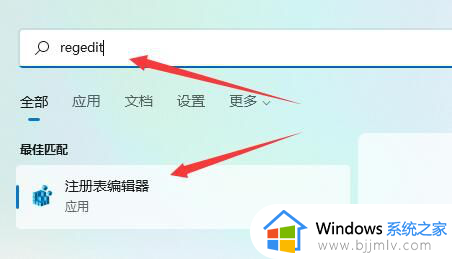
2. 打开注册表后,将如下路径复制到上面的路径中:“HKEY_CURRENT_USERSoftwareMicrosoftWindowsCurrentVersionExplorerAdvanced”。
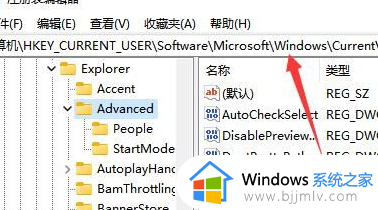
3. 在其中新建一个“DWORD(32)位”值。
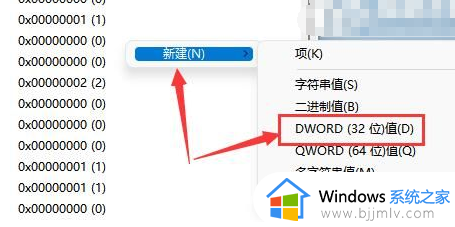
4. 将它命名为“TaskbarSi”,将它的值更改为“0”即可将任务栏变小。
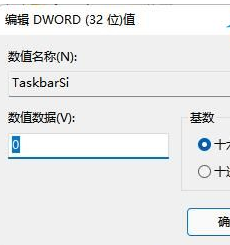
5. 最后,重启电脑再重启Windows资源管理器即可生效。
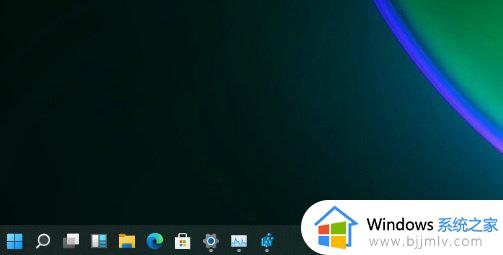
以上给大家介绍的就是win11怎么把任务栏变小的详细方法,大家有需要的话可以参考上面的方法步骤来进行操作就可以了。
windows11任务栏太大了如何变小 win11怎么把任务栏变小相关教程
- windows11任务栏变小如何设置 win11任务栏大小怎么调整
- win11任务栏图标变大怎么调节 windows11任务栏图标大小如何调整
- win11的任务栏怎么调小 win11如何将任务栏变小
- win11任务栏太宽了怎么变窄 windows11任务栏太宽调窄一点的方法
- windows11任务栏怎么调大小 windows11如何调整任务栏大小
- win11任务栏怎么变透明 windows11怎么把任务栏变透明
- win11如何调整任务栏大小 win11怎么修改任务栏大小
- window11怎么调整任务栏大小 window11如何更改任务栏大小
- win11电脑任务栏怎么调整大小 电脑任务栏大小调整方法win11
- win11任务栏怎么调小 win11怎么把任务栏调小
- win11恢复出厂设置的教程 怎么把电脑恢复出厂设置win11
- win11控制面板打开方法 win11控制面板在哪里打开
- win11开机无法登录到你的账户怎么办 win11开机无法登录账号修复方案
- win11开机怎么跳过联网设置 如何跳过win11开机联网步骤
- 怎么把win11右键改成win10 win11右键菜单改回win10的步骤
- 怎么把win11任务栏变透明 win11系统底部任务栏透明设置方法
win11系统教程推荐
- 1 怎么把win11任务栏变透明 win11系统底部任务栏透明设置方法
- 2 win11开机时间不准怎么办 win11开机时间总是不对如何解决
- 3 windows 11如何关机 win11关机教程
- 4 win11更换字体样式设置方法 win11怎么更改字体样式
- 5 win11服务器管理器怎么打开 win11如何打开服务器管理器
- 6 0x00000040共享打印机win11怎么办 win11共享打印机错误0x00000040如何处理
- 7 win11桌面假死鼠标能动怎么办 win11桌面假死无响应鼠标能动怎么解决
- 8 win11录屏按钮是灰色的怎么办 win11录屏功能开始录制灰色解决方法
- 9 华硕电脑怎么分盘win11 win11华硕电脑分盘教程
- 10 win11开机任务栏卡死怎么办 win11开机任务栏卡住处理方法
win11系统推荐
- 1 番茄花园ghost win11 64位标准专业版下载v2024.07
- 2 深度技术ghost win11 64位中文免激活版下载v2024.06
- 3 深度技术ghost win11 64位稳定专业版下载v2024.06
- 4 番茄花园ghost win11 64位正式免激活版下载v2024.05
- 5 技术员联盟ghost win11 64位中文正式版下载v2024.05
- 6 系统之家ghost win11 64位最新家庭版下载v2024.04
- 7 ghost windows11 64位专业版原版下载v2024.04
- 8 惠普笔记本电脑ghost win11 64位专业永久激活版下载v2024.04
- 9 技术员联盟ghost win11 64位官方纯净版下载v2024.03
- 10 萝卜家园ghost win11 64位官方正式版下载v2024.03